Procreate está bien para ilustrar. Sin embargo, no es un editor completo para algunos trabajos profesionales y quizá te interese más dejar esta aplicación para bocetar.
Muchos de los artistas que venís tenéis dificultad con la adaptación y exportación para impresión.
Con unos pocos pasos tienes algo listo para imprimir. Te lo mostramos con la ayuda de una ilustración de nuestra compañera Marta Martínez.
1. Configura tu documento en Procreate
Lo mejor es planificar tu pieza desde antes de empezar. Crea tu nuevo documento:
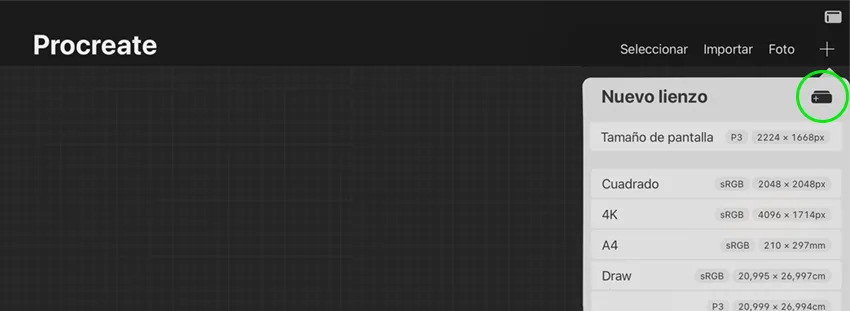
Dimensiones
No utilices los preestablecidos, te recomendamos generar tus propios documentos, aunque los guardes, para cada ilustración.
Utiliza el botón de crear lienzo:
Ancho y elevación:
Aquí pon el ancho y alto de tu documento impreso, en centímetros o milímetros. No en píxeles. Si quieres un A4, pon 21×29,7cm o 210x297mm.
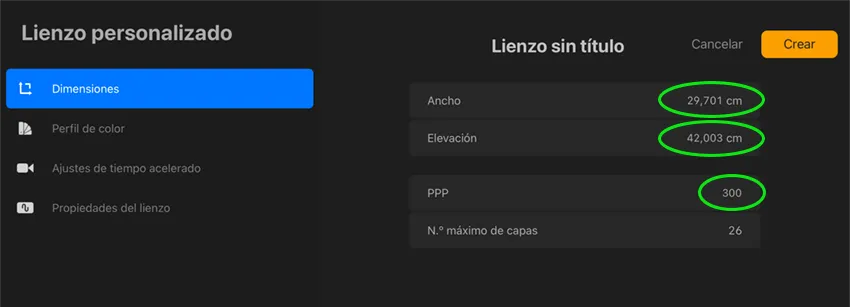
Si quieres trabajar en centímetros, te dejamos algunas dimensiones en píxeles más comunes:
- A4 (21 x 29,7 cm): 2480 x 3508 px
- A3 (29,7 x 42 cm): 3508 x 4961 px
- A2 (42 x 58,4 cm): 4961 x 7016 px
- 50 x 70 cm: 5906 x 8268 px
Haz tu ilustración como lo haces siempre. Recuerda si quieres incluir una capa blanca arriba para crear unos bordes donde firmar y poder manipular las copias.
Resolución:
Utiliza la que te de tu imprenta. Para nosotros la preferida es de 300ppp.
Perfil de color
Marta, la ilustradora que trabaja aquí ha hecho múltiples pruebas y lo más importante que ha dicho es que no trabajes en CMYK.
El CMYK que usa Procreate a fecha de hoy, no es real. Los valores CMYK son solo visuales y no se mantienen durante el proceso, al exportar se camban.
Por tanto te recomendamos modo RGB. El perfil es un poco menos relevante, pero si tu imprenta no te recomienda nada especial el primer modo es el más estandarizado.
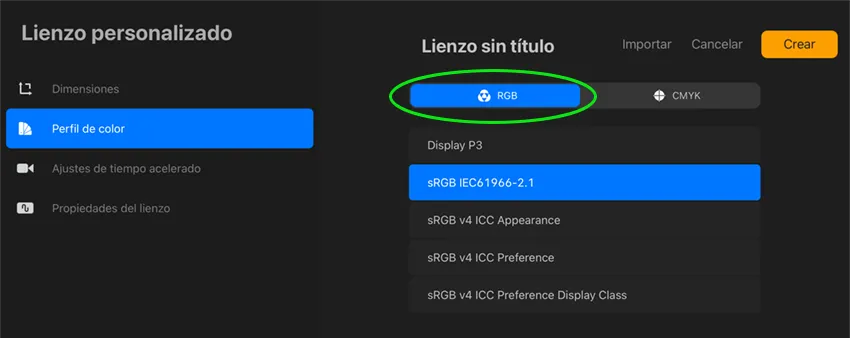
Ajustes de tiempo acelerado
Para este tutorial no necesitamos ajustar estas opciones.
Propiedades del lienzo
Aquí no podemos ahora editar nada que nos sea de utilidad.
2. Guardado de la imagen en Procreate
Ve al menú Compartir (por ejemplo en la ubicación que te mostramos) y selecciona TIFF. Guarda tu imagen para enviarla o envíanosla directamente desde ahí.
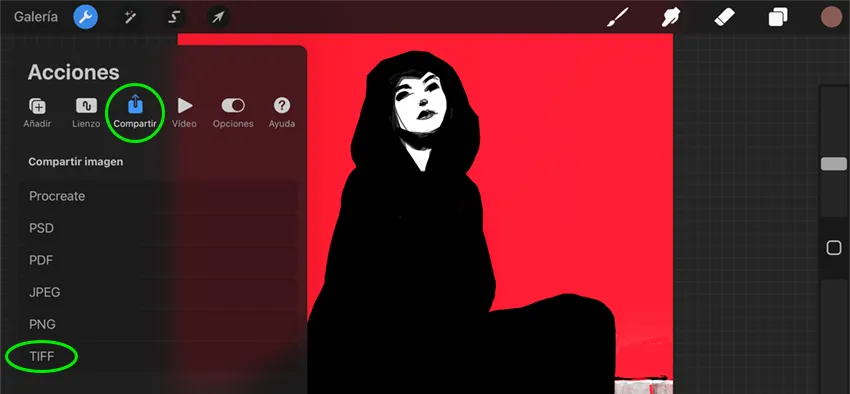
Te recomendamos guardarla y darle un nombre adecuado y representativo, por ejemplo «Retrato Azul A4_imprimir.tif» en lugar de «documento-sin-titulo-1.tif».
Si vas a imprimir en otras técnicas o con imprentas más comerciales, consulta si tienen otra preferencia.
Otras opciones
Te indicamos un apunte de para qué necesitarías algunas de las otras opciones por si tienes curiosidad:
PSD: Formato nativo de Photoshop. Puede ser útil si luego vas a seguir trabajando con la ilustración en la suite de Adobe.
PDF: Este formato básicamente «incrusta» tu imagen en un PDF, del cual no te deja controlar opciones. Por tanto, no te aporta nada útil para este uso concreto.
JPEG: Para imágenes que se vayan a publicar online, reduce mucho el peso, elimina las capas y demás.
PNG: un formato para web. Lo que te interesa a nivel práctico es que puede guardar transparencia y que comprime muy bien imágenes de colores planos y formas sencillas.
¿Porqué no guardar en JPG o PDF?
Porque Procreate no te da opciones avanzadas, y aplica cambios que no nos interesan del todo. Por ejemplo, te comprimirá el JPG sin preguntarte cuanta quieres. Y aunque es una compresión no muy agresiva, para imprimir en Giclée merece la pena conservar todo tu esfuerzo.
3. ¿Y si ya tengo mi archivo creado anteriormente?
Si no tienes mucha mano con estas acciones, te recomendamos hacer una copia del archivo ates de modificarla, luego la puedes eliminar.
Cambiar el tamaño de imagen en Procreate
La escala del documento se controla directamente desde el menú Acciones > Lienzo > Recortar y redimensionar. Sin embargo este menú no funciona especialmente bien en cuanto a los datos que te da 🙁
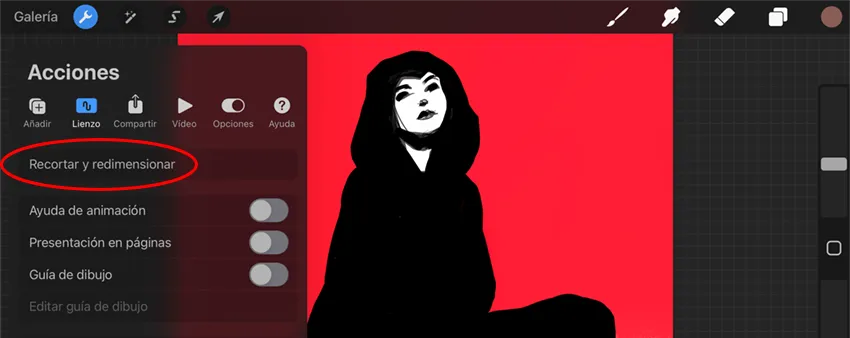
Además si estas leyendo este artículo, es posible que tengas alguna dificultad con el tema técnico. Por tanto la práctica que te recomendamos es la de crear un documento nuevo sólo para imprimir.
Copia tu documento entero. Accede a las opciones de Copiar y pegar de la forma que lo tengas configurado. Pulsa Copiar todo.
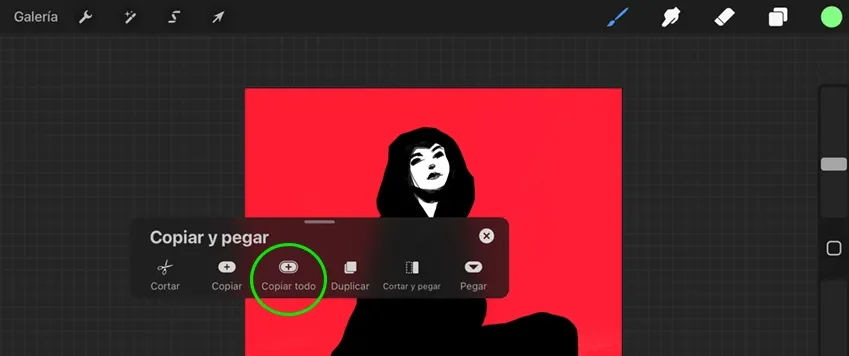
Abre un documento nuevo tal cual explicamos al inicio de este post.
Accede de nuevo a las opciones de Copiar y pegar y pulsa Pegar.
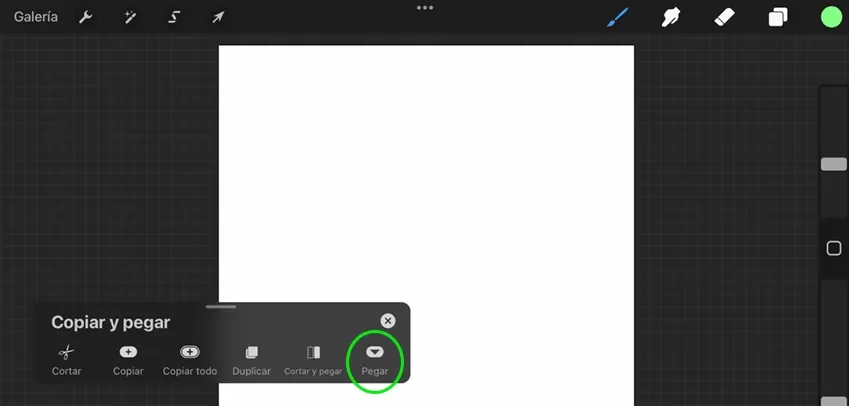
Ajusta el tamaño. Es importante que configures estas opciones:
- Interpolación Bicúbica.
- Escalado uniforme.
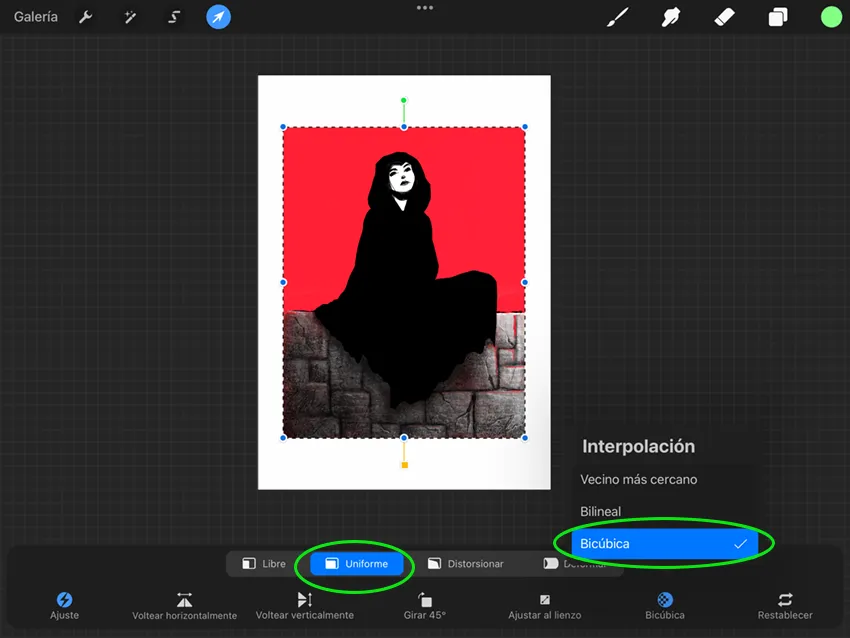
Te recomendamos activar también Imán y Ajuste, el programa así te ayudará a posicionar bien, mostrando guías para indicar posiciones claves como centros, ángulos, etc.
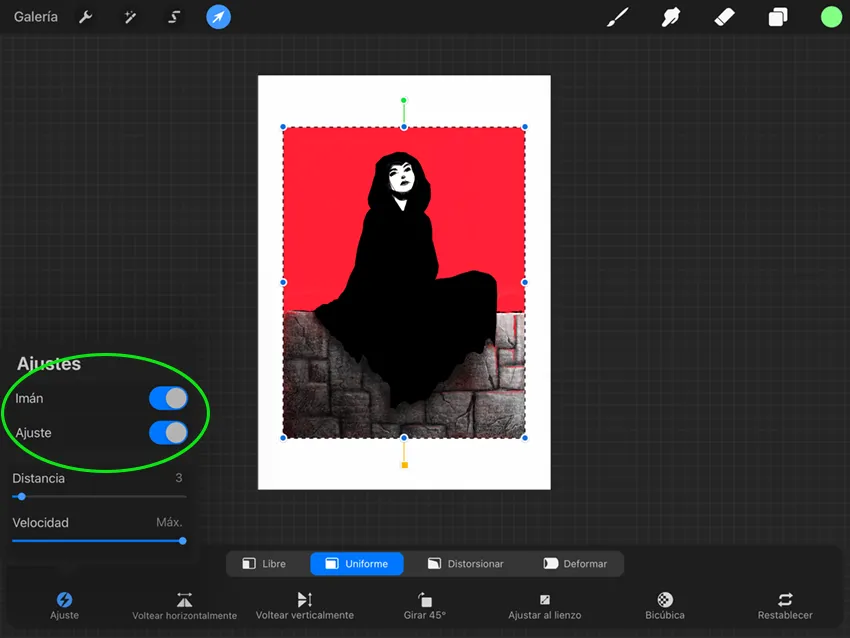
Escala tu imagen al tamaño deseado.
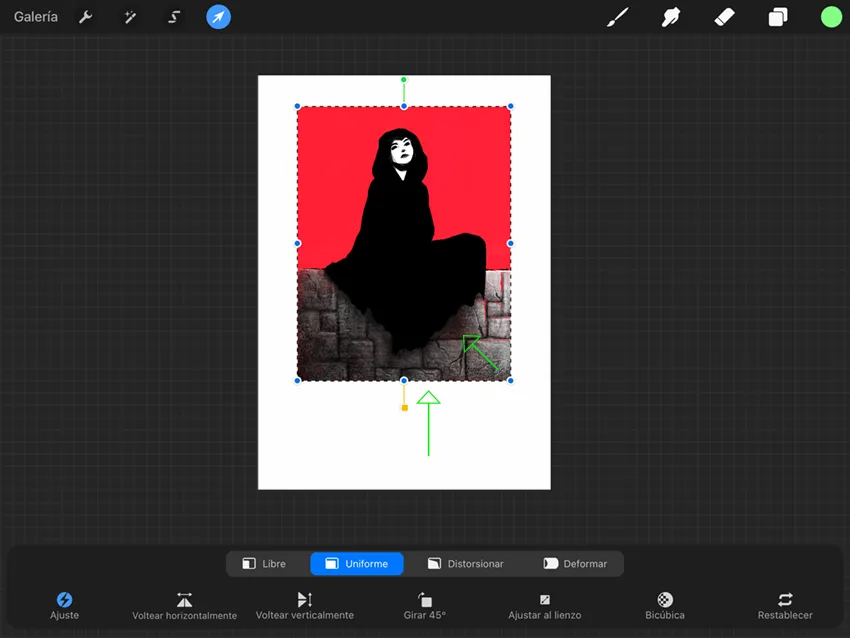
Termínala si quieres con alguna firma o con lo que quieras.
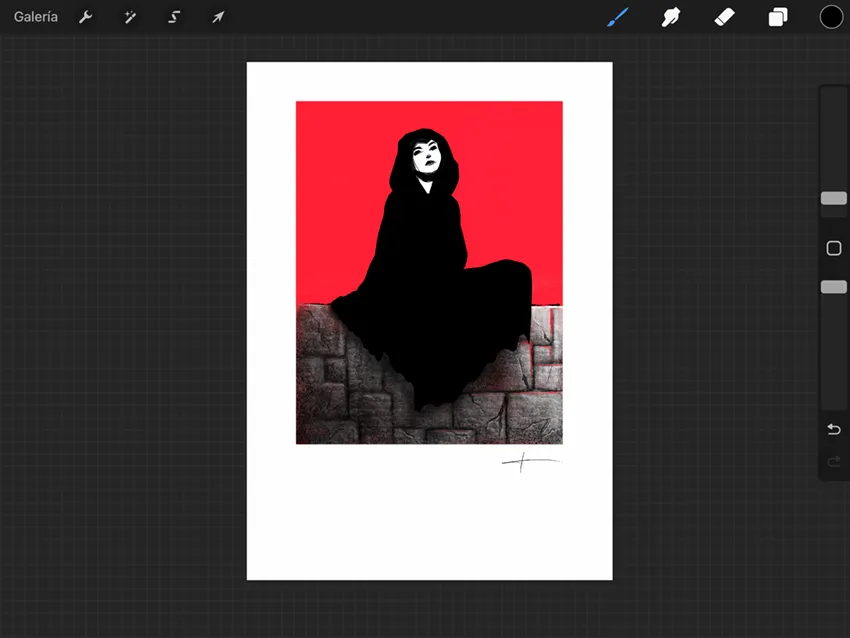
Guardar o exportar para imprimirla
¡Listo! Guarda tal como lo indicamos arriba, en TIFF y dale nombre.
Ya nos puedes mandar tus ilustraciones para que te las imprimamos en alta calidad.
Te mandamos contenido artístico
Apúntatea la newsletter para recibir contenido artístico.